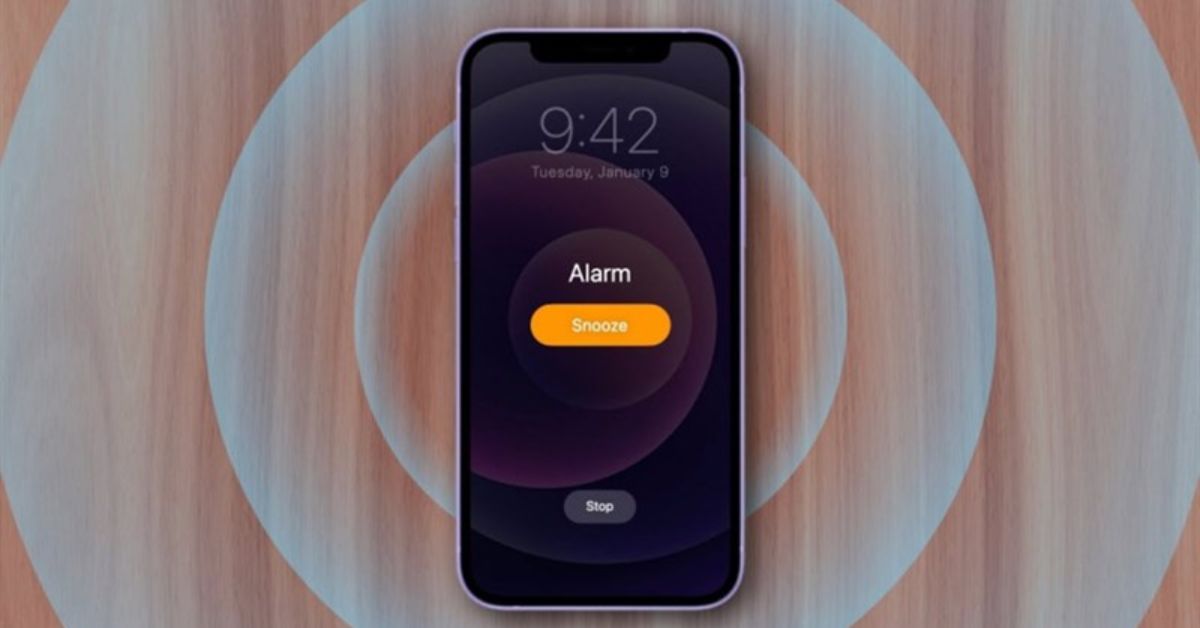Alarm được biết đến là một trong những tiện ích cực kỳ đặc biệt mà người dùng thường sử dụng trên các thiết bị di động như iPhone. Bởi vì, đây là một tính năng quan trọng giúp người dùng quản lý thời gian một cách linh hoạt và hiệu quả. Tuy nhiên, trong nhiều trường hợp vì ít sử dụng tính năng này hoặc lần đầu sử dụng thiết bị iOS nên một số người dùng thường gặp khó khăn trong việc thực hiện thao tác thiết lập. báo thức iPhone. Nếu bạn cũng rơi vào một trong hai trường hợp trên, vui lòng xem ngay hướng dẫn thiết lập tính năng báo thức trên iPhone. tuyengiaothudo.vn Gợi ý bên dưới.
Lợi ích của tính năng báo thức trên thiết bị iPhone
Việc thiết lập báo thức iPhone đóng vai trò quan trọng trong cuộc sống hằng ngày của người dùng. Đồng thời, tính năng này cũng góp phần vào nhiều khía cạnh khác nhau tùy thuộc vào mục đích sử dụng của bạn như:
Bạn đang xem: Cách cài đặt hẹn giờ báo thức trên iPhone nhanh chóng, siêu đơn giản
- Thức dậy đúng giờ: Tính năng báo thức giúp người dùng thức dậy vào thời điểm bạn thiết lập trước. Điều này giúp bạn không bỏ lỡ cuộc họp, lớp học hoặc lịch trình quan trọng sắp tới.
- Quản lý thời gian: Bằng cách thiết lập nhiều báo thức, bạn có thể quản lý thời gian của mình hiệu quả hơn. Đồng thời, đây cũng được coi là phương tiện nhắc nhở người dùng về các nhiệm vụ và hoạt động trong ngày.

- Tạo thói quen tốt: Việc đặt báo thức vào cùng một thời điểm mỗi ngày có thể giúp bạn hình thành thói quen tốt. Ví dụ, người dùng thường sử dụng tính năng này để thức dậy tập thể dục buổi sáng, nấu bữa tối, v.v. Do đó, báo thức cũng đóng vai trò quan trọng trong việc đảm bảo an toàn, chẳng hạn như sử dụng chúng để nhắc nhở bạn không quên tắt bếp sau khi nấu ăn.
- Uyển chuyển:iPhone cho phép bạn tùy chỉnh báo thức theo nhiều cách khác nhau, từ âm thanh báo thức đến loại báo thức. Điều này cho phép người dùng cá nhân hóa quy trình báo thức và tùy chỉnh tính năng theo nhu cầu cụ thể của họ.
Hướng dẫn cách cài đặt thời gian báo thức trên thiết bị iPhone
Trên thực tế, việc thiết lập tính năng báo thức trên iPhone thường được người dùng thực hiện theo nhiều cách khác nhau. Tuy nhiên, để tối ưu thời gian cho việc thiết lập này, tuyengiaothudo.vn sẽ chỉ hướng dẫn bạn qua hai cách cụ thể dưới đây.
Thiết lập báo thức iPhone bằng ứng dụng Đồng hồ
Để thiết lập báo thức trên iPhone bằng ứng dụng Đồng hồ, bạn có thể làm theo các bước sau:
Bước 1:Mở ứng dụng Đồng hồ trên iPhone của bạn và chọn “Báo thức” trên giao diện chính của ứng dụng.

Bước 2: Tại giao diện chính của tính năng “Báo thức”, bạn sẽ thấy biểu tượng dấu cộng ở góc trên bên phải màn hình. Tại đây, bạn hãy nhấp vào biểu tượng này để thêm khung thời gian báo thức. Cụ thể, sau khi giao diện của mục “Thêm báo thức” xuất hiện trên màn hình, bạn có thể tùy chỉnh các tùy chọn như thời gian báo thức, âm thanh báo thức, tên báo thức và loại báo thức sao cho phù hợp với nhu cầu của mình.

Bước 3: Để lưu các cài đặt báo thức iPhone ở trên, hãy nhấp vào nút “Lưu” ở góc trên bên phải màn hình để hoàn tất quá trình thiết lập.
Thiết lập báo thức iPhone bằng tiện ích Trung tâm điều khiển
Xem thêm : Ok Google là gì? Hướng dẫn cách sử dụng trợ lý giọng nói Google cho việc tìm kiếm nhanh đơn giản
Để tiết kiệm thời gian truy cập ứng dụng Đồng hồ, bạn có thể thêm ứng dụng này trực tiếp vào tiện ích Trung tâm điều khiển để thiết lập báo thức iPhone. Sau đây là hướng dẫn chi tiết giúp bạn hoàn tất quy trình thiết lập này.
Bước 1: Để thêm ứng dụng Đồng hồ trực tiếp vào tiện ích Trung tâm điều khiển, bạn cần vào Cài đặt và chạm vào phần “Trung tâm điều khiển” trên màn hình. Tại đây, bạn sẽ thêm ứng dụng Đồng hồ vào Trung tâm điều khiển bằng cách nhấp vào biểu tượng + trên màn hình.

Bước 2: Bây giờ, thoát ra màn hình chính và kéo màn hình iPhone từ dưới lên trên để mở tiện ích Trung tâm điều khiển. Sau đó, tiếp tục chọn biểu tượng đồng hồ trên tiện ích này.

Bước 3: Tại đây, bạn sẽ thấy biểu tượng dấu cộng trên cửa sổ Báo thức. Bây giờ, người dùng nên chạm vào biểu tượng hiển thị và sau đó bạn có thể tùy chỉnh thời gian báo thức, âm thanh báo thức, chế độ lặp lại và các tùy chọn khác theo ý muốn. Cuối cùng, bạn cũng chạm vào “Lưu” để hoàn tất quá trình thiết lập báo thức iPhone.

Một số hướng dẫn thiết lập báo thức iPhone khác mà bạn nên biết
Ngoài những hướng dẫn cơ bản về cách thiết lập tính năng báo thức iPhone ở trên, chúng tôi cũng sẽ gợi ý cho bạn phương pháp tối ưu hóa tiện ích này trên điện thoại của bạn thông qua nội dung bên dưới. Bây giờ, hãy theo dõi và thực hiện theo hướng dẫn dưới đây nhé.
Cách thiết lập tính năng lặp lại báo thức trên iPhone
Nếu bạn muốn cài báo thức lặp lại vào một thời điểm cố định mỗi ngày. Tính năng “Repeat” trên ứng dụng Clock sẽ giúp bạn thực hiện điều này một cách dễ dàng. Cụ thể, dưới đây là thao tác cài báo thức iPhone lặp lại, bạn có thể xem thêm.
- Đầu tiên, người dùng nên truy cập ứng dụng Đồng hồ trên thiết bị iPhone của họ. Sau đó, trong màn hình “Báo thức”, hãy chọn hoặc tạo báo thức bạn muốn đặt. Sau đó, bạn chạm vào hộp “Lặp lại” trên màn hình để tiếp tục quá trình thiết lập.

- Sau khi chạm vào “Lặp lại”, bạn sẽ được đưa đến danh sách các ngày trong tuần. Tại đây, bạn cần chọn những ngày bạn muốn báo thức lặp lại bằng cách chạm vào từng ô tương ứng với ngày trong tuần. Điều này cho phép bạn tùy chỉnh lịch trình chính xác của báo thức để lặp lại.

- Cuối cùng, sau khi chọn những ngày bạn muốn lặp lại, hãy chạm vào “Xong” hoặc “Lưu” để hoàn tất quá trình thiết lập báo thức iPhone.
Cách cài nhạc chuông báo thức cho iPhone bằng Apple Music
Ghi chú: Tính năng này chỉ được triển khai thành công trên các thiết bị chạy hệ điều hành iOS phiên bản 14. Do đó, một số điện thoại chạy hệ điều hành thấp hơn sẽ không hỗ trợ tính năng này.
Để cài nhạc chuông báo thức iPhone bằng tiện ích Apple Music, người dùng cần thực hiện theo các bước sau:
- Bước 1: Người dùng bắt đầu bằng cách mở ứng dụng Đồng hồ trên thiết bị iPhone của mình. Sau đó, bạn tiến hành chọn mục “Báo thức” ở cuối màn hình.
- Bước 2: Tiếp theo, người dùng sẽ thấy dấu cộng “+” ở góc trên bên phải màn hình. Sau đó, bạn nhấp vào biểu tượng này để thêm báo thức mới.

- Bước 3: Trong màn hình cài đặt báo thức, chọn tùy chọn “Âm thanh”. Tại đây, màn hình điện thoại sẽ hiển thị danh sách các âm thanh và báo thức có sẵn trên thiết bị. Tiếp theo, bạn cần chọn tùy chọn “Chọn bài hát”. Sau đó, bạn sẽ thấy mục “Thư viện” được hiển thị cùng với các mục phụ khác.

- Bước 4: Cuối cùng, chọn “Playlist” để truy cập danh sách phát. Đây là nơi lưu trữ tất cả các bài hát yêu thích của người dùng trên tiện ích Apple Music, cũng như các âm thanh được tải xuống từ nhiều nguồn bên ngoài được lưu trên thiết bị cá nhân của bạn.
Cách xóa cài đặt báo thức trên iPhone
Để xóa cài đặt hẹn giờ báo thức trước đó trên iPhone, bạn có thể làm theo các bước dưới đây:
- Bắt đầu bằng cách mở ứng dụng Đồng hồ trên iPhone của bạn. Tiếp theo, trong giao diện “Báo thức”, bạn sẽ thấy danh sách các báo thức bạn đã tạo. Tại đây, bạn thực hiện hành động tìm và chọn báo thức bạn muốn xóa.

- Sau khi bạn đã chọn báo thức bạn muốn xóa, chỉ cần kéo chúng sang bên trái màn hình. Tùy chọn “Xóa” sẽ xuất hiện và bạn chỉ cần chạm vào tùy chọn này để xác nhận xóa bộ đếm thời gian báo thức iPhone.
Một số lưu ý khi cài đặt báo thức iPhone bạn cần nắm rõ
Khi thiết lập báo thức trên iPhone, hãy cân nhắc những mẹo sau để đảm bảo bạn tận dụng tối đa tính năng này:
- Kiểm tra âm lượng: Đảm bảo âm lượng báo thức đủ lớn để bạn có thể nghe thấy. Ngoài ra, đảm bảo âm lượng không quá lớn để không làm phiền người khác.
- Kiểm tra chu kỳ lặp lại: Nếu bạn sử dụng tính năng lặp lại, hãy kiểm tra chu kỳ lặp lại cẩn thận. Đừng quên kiểm tra các mốc thời gian đánh thức cuối cùng khi bạn hoàn tất thiết lập. Ngoài ra, hãy cân nhắc xem chúng phù hợp với lịch trình của bạn như thế nào và không làm phiền vào những ngày không cần thiết.

- Kiểm tra thời gian chính xác: Đảm bảo thời gian trên iPhone của bạn được đặt chính xác. Nếu thời gian được đặt không chính xác, báo thức có thể không reo vào thời điểm bạn muốn.
- Kiểm tra báo động:Trước khi đi ngủ, bạn cũng nên thử báo thức một lần để đảm bảo thiết bị hoạt động tốt và âm thanh phù hợp với không gian bạn đang sống.
- Sắp xếp danh sách báo động:Nếu bạn cài đặt nhiều báo thức trên thiết bị của mình, hãy sắp xếp chúng theo thứ tự ưu tiên để dễ quản lý.
- Hãy chuẩn bị sẵn sàng khi thiết bị hết pin hoặc tắt nguồn.:Khi bạn cài đặt báo thức iPhone thành công, bạn cũng nên kiểm tra dung lượng pin của máy để tránh trường hợp máy hết pin và không kích hoạt báo thức.
Lời kết
Với các phương pháp thiết lập báo thức iPhone Đồng ý tuyengiaothudo.vn Những gợi ý trên, hy vọng bạn có thể thực hiện thành công ngay lần đầu tiên. Nhìn chung, tất cả các phương pháp trên đều khá đơn giản. Tuy nhiên, để tận dụng tối đa tính năng báo thức trên thiết bị di động, trước tiên bạn cần thiết lập khung thời gian phù hợp với lịch trình cá nhân của mình. Ngoài ra, nếu bạn có bất kỳ câu hỏi nào về tính năng báo thức trên các điện thoại khác, vui lòng để lại câu hỏi bên dưới để nhận được giải thích chi tiết từ chúng tôi!
XEM THÊM
Nguồn: https://tuyengiaothudo.vn
Danh mục: Thủ thuật